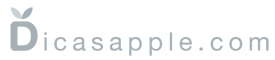Fechando ou apagando um aplicativo via teclado wireless no iPhone, iPad ou iPod Touch
Publicado em: 18 de Fevereiro de 2013Caro leitor, para quem usa um iPhone, iPad ou iPod Touch com teclado wireless saiba que pode apagar ou fechar aplicativos com algumas combinações de teclas.
Fechando um aplicativo
Para fechar um aplicativo que est’a rodando em segundo plano, execute os seguinte passos:
1. Pressione Control+Option+H+H para abrir o Gerenciador de Aplicativos.
2. Posicione-se em cima de um aplicativo e pressione Control+Option+Shift+M
3. Observe que o VoiceOver irá falar “Editando Aplicativo”.
4. Posicione-se em cima do aplicativo que deseja fechar e pressione Control+Option+Barra de Espa’cos.
5. Para fechar outros aplicativos, repita o passo 4 em cima de cada aplicativo que deseja fechar.
6. Pressione Control+Option+H para sair do Gerenciador de Aplicativos.
Apagando um aplicativo
1. Na tela em que está o aplicativo que deseja apagar, pressione Control+Option+Shift+M
2. Posicione-se em cima do aplicativo a ser apagado e pressione Control+Option+barra de espaços.
3. Confirme o apagamento.
4. Pressione Control+Option+H para sair do modo de movimentação/exclusão de aplicativos.
Leia também:
Controlando o iPhone, iPad ou iPod Touch via teclado wireless
Acentuando no iPhone, iPad e iPod Touch via teclado wireless